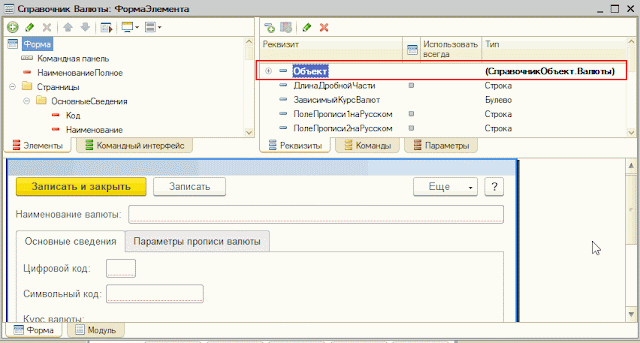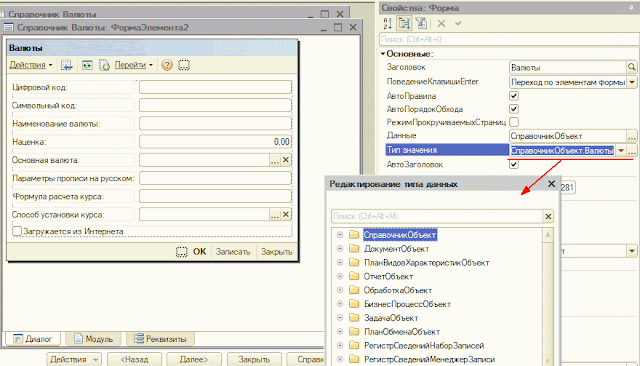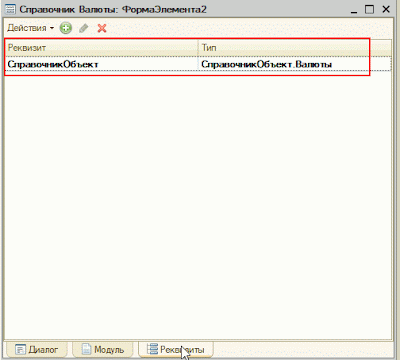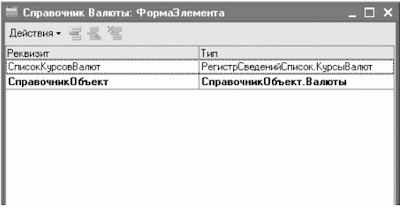Основной реквизит формы
Реквизиты формы обеспечивают ее связь с данными. При этом один (и только один) из реквизитов может быть назначен основным; он не обязательно может быть того типа данных, к объекту которого мы рисуем форму. Но от типа данных основного реквизита будет зависеть поведение формы. Кроме изменения поведения формы, происходит изменение контекста модуля формы. Наряду с методами и свойствами формы, в нем становятся доступны методы и свойства объекта, являющегося значением основного реквизита. Важно, что формы типа «Произвольная форма» не имеют основного реквизита. В этом случае поведение формы определяется только настройками пользователя. Рассмотрим вопросы по основным реквизитам.
***
Вопрос 10.05 экзамена 1С:Профессионал по платформе. Для чего служит основной реквизит формы?
- Определяет источник данных для формы в целом
- Определяет стандартные возможности платформы для работы формы с данными
типа, заданного у основного реквизита - Для обеспечения возможности программного обращения к реквизитам объекта из
локального контекста формы - Обеспечивает визуализацию реквизитов объекта на диалоге формы
- Верны 2 и 3
- Верны 1 и 2
Правильный ответ шестой, см. выше.
***
Вопрос 10.06 экзамена 1С:Профессионал по платформе. Для чего нужны реквизиты формы?
- Для описания состава данных, которые отображаются, редактируются или хранятся
в форме - Для отображения и редактирования данных в форме
- Верны 1 и 2
Правильный ответ третий — и то, и другое.
***
Вопрос 10.07 экзамена 1С:Профессионал по платформе. Что бы произвольной управляемой форме назначить основной реквизит…
- форму нужно сделать основной, основной реквизит при этом определяется автоматически
- нужно в свойствах реквизита формы установить флажок «Основной реквизит»
- нужно войти в меню «Правка», пункт «Основной реквизит» и выбрать нужное значение
- нужно заполнить свойство «Данные» формы, выбрав нужный реквизит формы
Правильный ответ второй:
Основной реквизит выделяется жирным:
***
Вопрос 10.08 экзамена 1С:Профессионал по платформе. Что бы произвольной обычной форме назначить основной реквизит…
- форму нужно сделать основной, основной реквизит при этом определяется автоматически
- нужно в свойствах реквизита формы установить флажок «Основной реквизит»
- нужно войти в меню «Правка», пункт «Основной реквизит» и выбрать нужное значение
- нужно заполнить свойство «Данные» формы, выбрав нужный реквизит формы
Правильный ответ четвертый:
Основной реквизит выделяется жирным:
***
Вопрос 10.09 экзамена 1С:Профессионал по платформе. При наличии одного основного реквизита формы можно ли добавить
еще один основной реквизит?
- Это не возможно
- Можно посредством назначения соответствующего значения свойства реквизита
формы - Можно только программно, при обращении к объекту «Форма»
- Можно посредством добавления еще одного значения к соответствующему свойству формы
Правильный ответ первый, основной реквизит строго один, т.к. связь с объектом должна быть однозначна.
***
Вопрос 10.113 экзамена 1С:Профессионал по платформе. Какой из реквизитов формы, представленной на рисунке, является
основным?
- СписокКурсовВалют
- СправочникОбъект
- У форм справочников нет основного реквизита
- У форм справочников все реквизиты основные
Правильный ответ второй — тот, что жирный.
10.8 Чтобы произвольной обычной форме назначить основной реквизит…
1. форму нужно сделать основной, основной реквизит при этом определяется автоматически
2. нужно в свойствах реквизита формы установить флажок «Основной реквизит»
3. нужно войти в меню «Правка», пункт «Основной реквизит» и выбрать нужное значение
4. нужно заполнить свойство «Данные» формы, выбрав нужный реквизит формы
============================================================
в ответах написано, что правильный вариант:
4. нужно заполнить свойство «Данные» формы, выбрав нужный реквизит формы
____________________________________________________________
Создаю произвольную обычную форму и не могу понять, что я не так делаю:
http://s018.radikal.ru/i518/1202/ec/f2e86d1060e3.png
в окне данных я не могу выбрать никакого реквизита, потому что там нет ничего
Home
Expert solutions
Какие виды форм позволяет использовать Платформа 8.3?
Click the card to flip 👆
Created by
katya22222
Terms in this set (128)
Какие виды форм позволяет использовать Платформа 8.3?
Возможность использования обычных и управляемых форм зависит от настроек конфигурации и клиентского приложения
Использование обычных форм возможно:
в толстом клиенте
Использование управляемых форм возможно…
в толстом клиенте в режиме обычного приложения
в толстом клиенте в режиме управляемого приложения
в тонком клиенте
в веб-клиенте
(верны все варианты в зависимости от настроек конфигурации)
Как реализован механизм автопреобразования обычных форм в управляемые и обратно
Автопреобразование не поддерживается
Для чего служит основной реквизит формы?
Определяет источник данных для формы в целом
Определяет стандартные возможности платформы для работы формы с данными
(Варианты 1 и 2)
Для чего нужны реквизиты формы?
Для описания состава данных, которые отображаются, редактируются или хранятся в форме
Чтобы произвольной управляемой форме назначить основной реквизит…
нужно в свойствах реквизита формы установить флажок «Основной реквизит»
Чтобы произвольной обычной форме назначить основной реквизит…
нужно заполнить свойство «Данные» формы, выбрав нужный реквизит формы
При наличии одного основного реквизита формы можно ли добавить еще один основной реквизит?
Это невозможно
Для чего нужны основные формы прикладных объектов?
Основные формы вызываются взамен автоматически генерируемых по умолчанию при соответствующем обращении к объекту
Sets found in the same folder
2. Редакторы и инструменты общие (2022)
69 termsImages
katya22222
3. Редакторы и инструменты режима разработки…
70 termsImages
katya22222
4. Модуль Конструкторы (2022)
70 termsImages
katya22222
5. Технология разработки (2022)
77 termsImages
katya22222
Other sets by this creator
13 модуль Объекты и механизмы бухгалтерского…
66 terms
katya22222
12. Механизмы оперативного учета (2022)
73 terms
katya22222
11. Механизмы построения отчетности (2022)
53 termsImages
katya22222
9.
15 terms
katya22222
1
/
2
Проверьте свои знания на тему “Интерфейсные механизмы 1c” по экзамену для сертификата 1с Профессионал.
Список вопросов 1c :Профессионал Платформа 8.3 Глава 10
10. Интерфейсные механизмы
Поделиться ссылкой:
Похожие записи
Интерфейсные механизмы 1c. Список вопросов 1c :Профессионал Платформа 8.3
- ← Как заработать на бирже копирайтинга ETXT?
- Работа с типом Строка в 1с →
Добавить комментарий
1. форму нужно сделать основной, основной реквизит при этом определяется автоматически
2. нужно в свойствах реквизита формы установить флажок «Основной реквизит»
3. нужно войти в меню «Правка», пункт «Основной реквизит» и выбрать нужное значение
4. нужно заполнить свойство «Данные» формы, выбрав нужный реквизит формы
Вопрос.9 При наличии одного основного реквизита формы можно ли добавить еще один основной реквизит?
1. Это не возможно
2. Можно посредством назначения соответствующего значения свойства реквизита формы
3. Можно только программно, при обращении к объекту «Форма»
4. Можно посредством добавления еще одного значения к соответствующему свойству формы
Вопрос 10 Для чего нужны основные формы прикладных объектов?
1. Только у основных форм может быть назначен основной реквизит, определяющий состав формы
2. Основные формы вызываются взамен автоматически генерируемых по умолчанию при соответствующем обращении к объекту
3. Только из основных форм есть возможность обращаться к контексту объекта на-прямую
4. Только у основных форм возможно использование расширения форм, определяющего специфику состава и поведения формы, отличного от типового
Вопрос 11 В качестве основной формы можно назначить?
1. Только управляемую форму
2. Только обычную
3. Обычную и управляемую
4. Возможность зависит от настроек конфигурации
5. Возможность зависит от настроек конфигуратора
Вопрос 12 Как определяется рабочая область рабочего стола?
1. Заполняется автоматически генерируемыми формами на основании стандартных команд
2. Набирается из списка общих форм
3. Набирается из списка произвольных форм
4. Набирается из списка основных форм
5. Набирается из списка любых определенных в конфигураторе форм
6. Набирается из списка управляемых форм
Вопрос 13 Разместить формы в области рабочего стола можно:
1. По горизонтали в любом количестве, по вертикали в любом количестве
2. По горизонтали не более двух, по вертикали не более двух
3. По горизонтали не более двух, по вертикали в любом количестве
4. По горизонтали в любом количестве, по вертикали не более двух
Вопрос.14 Рабочий стол можно отобразить:
1. В основном окне
2. Во вспомогательном окне, удерживая клавишу «Shift»
3. Зависит от настроек конфигурации
4. Верны варианты 1 и 2
Вопрос.15 Управляемые формы списков можно отобразить:
1.В основном окне
2. Во вспомогательном окне, удерживая клавишу «Shift»
3. Зависит от настроек формы
4. Верны варианты 1 и 2
Вопрос 16 Настройка формы в режиме исполнения позволяет:
1. Изменить видимость существующих на форме элементов управления
2. Изменять формат, ширину, высоту, текст заголовка и др. свойства элементов управления существующих на форме
3. Удалять с формы любые элементы управления
4. Добавлять на форму новые элементы управления
5. Верны варианты 1 и 2
6. Верны варианты 1, 2 и 3
Вопрос.17 Настройка списка в режиме исполнения позволяет:
1. Изменить видимость су шествующих в списке колонок
2. Удалять колонки из списка
3. Добавлять колонки в списке
4. Изменить порядок, состав, иерархическое представление и условное оформление записей
5. Верны варианты 1 и 4
6. Верны все варианты
Вопрос 18 Какие возможности по настройке порядка обхода элементов в управляемой форме существуют в системе 1С:Предприятие 8?
1. Порядок обхода единый для всех пользователей и не может изменяться
2. Порядок обхода единый для всех пользователей, но может изменяться программно
3. Порядок обхода единый для всех пользователей, но может изменяться программно и интерактивно самим пользователем
4. Порядок обхода зависит от ролей пользователя и функциональных опций и не может изменяться
5. Порядок обхода зависит от ролей пользователя и функциональных опций и но может изменяться программно
6. Порядок обхода зависит от ролей пользователя и функциональных опций, но может изменяться программно и интерактивно самим пользователем в рамках доступных элементов
Вопрос 19 Панель навигации может существовать:
1. Только в основном окне на рабочем столе
2. В основном окне на рабочем столе и в разделах
3. В основном окне и вспомогательных окнах
Вопрос.20 Параметры формы предназначены:
1. для организации функциональной связи между формами
2. для управления функциональностью формы при открытии
3. для отображения информации на форме
4. верны варианты 1 и 2
5. верны все варианты
Вопрос.21 При наличии одного ключевого параметра можно ли добавить еще один ключевой параметр формы?
1. Это не возможно
2. Можно посредством назначения соответствующего значения свойства параметра формы
3. Можно только программно, при обращении к объекту «Форма»
4. Можно посредством добавления еще одного значения к соответствующему свойству формы
Вопрос.22 Чем отличается ключевой параметр формы от обычного?
1. Ключевой параметр существует только при создании формы, обычный -всегда
2. Обычный параметр существует только при создании формы, ключевой -всегда
3. Ключевой параметр существует только при открытии формы, обычный -только при закрытии формы
4. Обычный параметр существует только при открытии формы, ключевой -только при закрытии формы
Вопрос 23 Для добавления команды в виде кнопки на управляемой форме можно:
1. разместить на форме элемент управления «Кнопка», назначить обработчик события «Нажатие» и определить алгоритм в модуле формы
2. добавить в форму элемент управления «Кнопка», назначить команду из списка команд формы и определить алгоритм команды в модуле формы
3. перетащить команду в дерево элементов
4. добавить команду формы в командный интерфейс формы и включить ее видимость
5. верны варианты 2 и 3
Вопрос 24 Для добавления команды в виде кнопки на управляемой форме можно:
1. разместить на форме элемент управления «Кнопка», назначить обработчик события «Нажатие» и определить алгоритм в модуле формы
2. добавить в форму элемент управления «Кнопка», назначить команду из списка команд формы и определить алгоритм команды в модуле формы
3. добавить команду формы в командный интерфейс формы и включить ее видимость
4. верны варианты 2 и 3
Вопрос.25 Для добавления команды в виде кнопки на обычной форме можно:
1. разместить на форме элемент управления «Кнопка», назначить обработчик события «Нажатие» и определить алгоритм в модуле формы
2. добавить в форму элемент управления «Кнопка», назначить команду из списка команд формы и определить алгоритм команды в модуле формы
3. добавить команду формы в командный интерфейс формы и включить ее видимость
4. верны варианты 2 и 3
Вопрос 26 С помощью элемента управления «Индикатор» можно:
1. Отобразить текущее состояние реквизита формы любого типа
2. Отобразить текущее состояние реквизита формы только числового типа
3. Быстро и наглядно ввести значение любого типа
4. Быстро и наглядно ввести значение только числового типа
5. Верны ответы 1 и 3
Вопрос 27 На рисунке представлена:
1. Диаграмма
2. Сводная диаграмма
3. Дендрограмма
4. Диаграмма Ганта
…о служит основной реквизит формы?
- Определяет источник данных для формы в целом
- Определяет стандартные возможности платформы для работы формы с данными типа, заданного у основного реквизита
- Для обеспечения возможности программного обращения к реквизитам объекта из локального контекста формы
- Обеспечивает визуализацию реквизитов объекта па диалоге формы
- Верны 2 и 3
- 6. Верны I и 2
10.7 Что бы произвольной управляемой форме назначить основной реквизит…
- форму нужно сделать основной, основной реквизит при этом определяется автоматически
- 2. нужно в свойствах реквизита формы установить флажок «Основной реквизит»
- нужно войти в меню «Правка», пункт «Основной реквизит» и выбрать нужное значение
- нужно заполнить свойство «Данные» формы, выбрав нужный реквизит формы
10.8 Что бы произвольной обычной форме назначить основной реквизит…
- форму нужно сделать основной, основной реквизит при этом определяется автоматически
- нужно в свойствах реквизита формы установить флажок «Основной реквизит»
- нужно войти в меню «Правка», пункт «Основной реквизит» и выбрать нужное значение
- 4. нужно заполнить свойство «Данные» формы, выбрав нужный реквизит формы
10.9 При наличии одного основного реквизита формы можно ли добавить еще один основной реквизит?
- 1. Это не возможно
- Можно посредством назначения соответствующего значения свойства реквизита формы
- Можно только программно, при обращении к объекту «Форма»
- Можно посредством добавления еще одного значения к соответствующему свойству формы
10.10 Для чего нужны основные формы прикладных объектов?
- Только у основных форм может быть назначен основной реквизит, определяющий состав формы
- 2. Основные формы вызываются взамен автоматически генерируемых по умолчанию при соответствующем обращении к объекту
- Только из основных форм есть возможность обращаться к контексту объекта напрямую
- Только у основных форм возможно использование расширения форм, определяющего специфику состава и поведения формы, отличного от типового
10.11 В качестве основной формы можно назначить?
- Только управляемую форму
- Только обычную
- Обычную и управляемую
- Возможность зависит от настроек конфигурации
- 5. Возможность зависит от настроек конфигуратора
10.12 Как определяется рабочая область рабочего стола?
- Заполняется автоматически генерируемыми формами на основании стандартных команд
- Набирается из списка общих форм
- Набирается из списка произвольных форм
- Набирается из списка основных форм
- Набирается из списка любых определенных в конфигураторе форм
- 6. Набирается из списка управляемых форм
10.13 Разместить формы в области рабочего стола можно:
- По горизонтали в любом количестве, по вертикали в любом количестве
- По горизонтали не более двух, по вертикали не более двух
- 3. По горизонтали не более двух, по вертикали в любом количестве
- По горизонтали в любом количестве, по вертикали не более двух
10.14 Рабочий стол можно отобразить:
1. В основном окне
- Во вспомогательном окне, удерживая клавишу «Shift»
- Зависит от настроек конфигурации
- Верны варианты I и 2
10.15 Управляемые формы списков можно отобразить:
1. В основном окне
- Во вспомогательном окне, удерживая клавишу «Shift»
- Зависит от настроек формы
- 4. Верны варианты I и 2
10.16 Настройка формы в режиме исполнения позволяет:
- Изменить видимость существующих на форме элементов управления
- Изменять формат, ширину, высоту, текст заголовка и др. свойства элементов управления существующих на форме
- Удалять с формы любые элементы управления
- Добавлять на форму новые элементы управления
- 5. Верны варианты I и 2
- Верны варианты I, 2 и 3
10.17 Настройка списка в режиме исполнения позволяет:
- Изменить видимость существующих в списке колонок
- Удалять колонки из списка
- Добавлять колонки в списке
- 4. Изменить порядок, состав, иерархическое представление и условное оформление записей
- Верпы варианты I и 4
- Верны все варианты
10.18 Какие возможности по настройке порядка обхода элементов в управляемой форме существуют в системе 1С:Предприятие 8?
- Порядок обхода единый для всех пользователей и не может изменяться
- Порядок обхода единый для всех пользователей, но может изменяться программно
- Порядок обхода единый для всех пользователей, но может изменяться программно и интерактивно самим пользователем
- Порядок обхода зависит от ролей пользователя и функциональных опций и не может изменяться
- Порядок обхода зависит от ролей пользователя и функциональных опций и но может изменяться программно
- 6. Порядок обхода зависит от ролей пользователя и функциональных опций, но может изменяться программно и интерактивно самим пользователем в рамках доступных элементов
10.19 Панель навигации может существовать:
- Только в основном окне на рабочем столе
- В основном окне на рабочем столе и в разделах
- 3. В основном окне и вспомогательных окнах
10.20 Параметры формы предназначены:
- для организации функциональной связи между формами
- для управления функциональностью формы при открытии
- для отображения информации на форме
- 4. верны варианты I и 2
- верны все варианты
10.21 При наличии одного ключевого параметра можно ли добавить еще один ключевой параметр формы?
- Это не возможно
- 2. Можно посредством назначения соответствующего значения свойства параметра формы
- Можно только программно, при обращении к объекту «Форма»
- Можно посредством добавления еще одного значения к соответствующему свойству формы
10.22 Чем отличается ключевой параметр формы от обычного?
1. Ключевой параметр существует только при создании формы, обычный —всегда
- 2. Обычный параметр существует только при создании формы, ключевой всегда
- Ключевой параметр существует только при открытии формы, обычный только при закрытии формы
- Обычный параметр существует только при открытии формы, ключевой только при закрытии формы
10.23 Для добавления команды в виде кнопки на управляемой форме можно:
- разместить на форме элемент управления «Кнопка», назначить обработчик события «Нажатие» и определить алгоритм в модуле формы
- добавить в форму элемент управления «Кнопка», назначить команду из списка команд формы и определить алгоритм команды в модуле формы
- перетащить команду в дерево элементов
- добавить команду формы в командный интерфейс формы и включить ее видимость
- 5. верны варианты 2 и 3
10.24 Для добавления команды в виде кнопки на управляемой форме можно:
- разместить на форме элемент управления «Кнопка», назначить обработчик события «Нажатие» и определить алгоритм в модуле формы
- 2. добавить в форму элемент управления «Кнопка», назначить команду из списка команд формы и определить алгоритм команды в модуле формы
- добавить команду формы в командный интерфейс формы и включить ее видимость
- верпы варианты 2 и 3
10.25 Для добавления команды в виде кнопки на обычной форме можно:
- 1. разместить на форме элемент управления «Кнопка», назначить обработчик события «Нажатие» и определить алгоритм в модуле формы
- добавить в форму элемент управления «Кнопка», назначить команду из списка команд формы и определить алгоритм команды в модуле формы
- добавить команду формы в командный интерфейс формы и включить се видимость
- верны варианты 2 и 3
10.26 С помощью элемента управления «Индикатор» можно:
- Отобразить текущее состояние реквизита формы любого типа
- 2. Отобразить текущее состояние реквизита формы только числового типа
- Быстро и наглядно ввести значение любого типа
- Быстро и наглядно ввести значение только числового типа
- Верны ответы 1 и 3
10.27 На рисунке представлена:
- 1. Диаграмма
- Сводная диаграмма
- Дендрограмма
- Диаграмма Ганта
10.28 Поведение элементов управления…
- всегда стандартно
- определяется подчинением формы соответствующему прикладному объекту
- 3. стандартно, но имеет место специфичное поведение, определяемое расширениями формы, расширениями элементов управления и расширениями, связанными с отображаемыми данными
- определяется только расширением формы, расширением элементов управления или отображаемыми данными
10.29 С помощью элемента управления «Переключатель» можно:
- 1. Выбрать одно значение из нескольких заранее определенных вариантов
- Выбрать несколько значений из заранее определенных вариантов
- Выбрать одно или несколько значений из заранее определенных вариантов
10.30 Возможность системы создания «налету» форм по умолчанию в режиме «1С:Предприятие»…
- следует использовать только в тех случаях, когда обращения к данной форме редки, поскольку «притормаживает» работу системы
- 2. следует использовать во всех случаях, когда не требуется выполнение программных действий в форме, и нет особых требований по отношению внешнего вида формы объекта со стороны пользователя
- следует использовать только в тех случаях, когда форму необходимо исключить из состава основных
- следует использовать только для объектов, обладающих простой структурой
10.31 Какой из элементов управления предназначен для интерактивного анализа многомерных данных в графическом виде?
- Диаграмма
- 2. Сводная диаграмма
- Дендрограмма
- Диаграмма Ганга
10.32 Для хранения значения элемента управления «Переключатель» можно использовать:
- Реквизит формы, создаваемый конструктором при добавлении переключателя в форму
- Существовавший ранее реквизит формы
- 3. Верны ответы 1 и 2
10.33 При использовании свойства диаграммы «МаксимумСерий-Количество», если количество серий превышает максимальное значение:
- Выводятся первые серии, количество которых задается этим свойством
- Выводятся серии, выбираемы по алгоритму: по каждой серии ищется максимальное точечное значение, эти значения сортируются и из полученного списка выбирается для показа (МаксимумСсрийКоличество — 1) серий. Остальные серии игнорируются
- 3. Выводятся серии, выбираемы по алгоритму: по каждой серии ищется максимальное точечное значение, эти значения сортируются и из полученного списка выбирается для показа (МаксимумСерийКоличество — 1) серий. Значения остальных серий суммируются и выводятся в серии «Сводная»
10.34 Для чего используются привязки в обычной форме?
- 1. Для обеспечения управления поведением границ элементов управления при изменении размеров формы
- Для обеспечения управления видимостью элементов управления в зависимости от видимости других элементов управления
- Для обеспечения управления доступностью элементов управления в зависимости от доступности других элементов управления
- Для обеспечения управления доступностью элементов управления в зависимости от видимости или доступности других элементов управления
10.35 При расположении в панели обычной формы элементов управления…
- их можно привязать к границам панели
- 2. их можно привязать к границам элементов управления, расположенным в панели и к границам панели
- их можно привязать к границам элементов управления, расположенных в любом месте формы
- их можно привязать к границам элементов управления, расположенных в любом месте формы и к границам формы
10.36 С помощью кнопки панели инструментов «Элементы управления, указанной на рисунке, будут созданы:
- Элемент управления «Флажок»
- Реквизит формы с типом значения «Булево»
- 3. Верны ответы I и 2
10.37 Значение типа «ЗначениеДиаграммы» позволяет получить:
- Значение диаграммы в определенной точке и серии
- Значение расшифровки в определенной точке и серии
- 3. Верны ответы I и 2
10.38 Как включить возможность интерактивной перенастройки порядка обхода элементов управления обычной формы?
- Через меню «Форма» снять флажок «Автоматический порядок обхода»
- 2. Снять флажок «Автопорядок обхода» в свойствах формы
- Снять флажок «Автопорядок обхода» в свойствах каждой панели формы
10.39 Элемент управления «Надпись» предназначен:
- Для расположения в форме поясняющей информации
- Для расположения в форме гиперссылок
- Для расположения в форме бегущей строки
- Для расположения в форме картинок с поясняющей информацией
- 5. Верны ответы 1, 2, 3 и 4
10.40 Свойство диаграммы «БазовоеЗначение» содержит:
- 1. Начальное значение координат. Используется в случае, когда изменения параметра, отображаемого в диаграмме, несоизмеримо малы по сравнению с его минимальным значением
- Максимальное значение текущей серии
- Абсолютное значение, определяемое в свойстве «МаксимумСерийПроцент»
10.41 При размещении элементов управления в форме нельзя…
- 1. разместить один и тот же элемент управления на двух страницах
- разместить два элемента управления, отображающие данные одного и того же реквизита формы
- разместить два элемента управления, отображающие данные одного и того же реквизита формы на одной странице
- разместить два элемента управления, отображающие данные одного реквизита формы на любых страницах одной и той же панели
10.42 Если для элемента управления «Надпись» в качестве источника данных указан реквизит справочника, то выводимая надписью информация будет определяться:
- Свойством «Заголовок» элемента управления «Надпись»
- 2. Значением реквизита, указанного в свойстве «Данные» элемента управления «Надпись»
- Свойством «Заголовок» элемента управления «Надпись», если значение реквизита справочника неопределенно
10.43 Сколько может быть создано форм, подчиненных справочнику «Номенклатура»?
- 1. Произвольное количество
- Форма элемента, форма группы (для иерархических справочников) и произвольное количество форм списка
- Только пять (по числу основных форм)
10.44 Элемент управления «Поле HTML-документа» предназначен:
- Для просмотра HTML-документов
- Для редактирования HTML-документов
- 3. Для просмотра или редактирования HTML-документов
10.45 Редактировать HTML-документ, отображаемый в элементе управления «Поле HTML-документа», можно:
- В режиме конфигуратора
- 2. В режиме 1С:Предприятие
- В режиме конфигуратора и в режиме 1С:Предприятие
10.46 HTML-документ в элементе управления «Поле HTML-документа» может быть сформирован:
- Программно
- Загружен из ресурса, указываемого через URL
- Загружен из макета типа HTML-документ
- 4. Верны ответы 1, 2 и 3
10.47 Список значений, используемый в элементе управления «Поле выбора», может быть сформирован:
- Только программно
- Только в режиме конфигуратора в специальном окне, которое можно открыть в разделе «Использование» палитры свойств элемента управления
- Только в режиме 1С:Предприятие в специальном окне, которое можно открыть в разделе «Использование» палитры свойств элемента управления
- 4. Программно и в режиме конфигуратора в специальном окне, которое можно открыть в разделе «Использование» палитры свойств элемента управления
- Программно и в режиме 1С:Предприятие в специальном окне, которое можно открыть в разделе «Использование» палитры свойств элемента управления
10.48 Можно ли, нажав на картинку, выполнить некоторые действия?
- Нет, нельзя
- 2. Можно, для этого необходимо в окне свойств элемента управления «Поле картинки» установить флаг «Гиперссылка» и сформировать текст обработчика события «Нажатие»
- Можно, для этого необходимо сформировать текст обработчика события «Нажатие» элемента управления «Поле картинки». Устанавливать в окне свойств флаг «Гиперссылка» не надо
10.49 Для выбора значений из списков можно использовать следующие элементы управления:
- Поле ввода
- Поле выбора
- Поле списка
- Верны ответы 2 и 3
- 5. Верпы ответы 1, 2 и 3
10.50 С помощью элемента управления «Поле текстового документа» можно отображать и редактировать:
- Обычный текст
- Текст, написанный на языке запросов
- Текст, написанный на встроенном языке
- HTML-документы
- 5. Верны ответы 1, 2, 3 и 4
10.51 Элемент управления «Разделитель» позволяет:
- Визуально разделять элементы управления, размещенные в форме
- Перераспределять внутреннее пространство формы, изменяя размеры расположенных в ней элементов управления, при изменении размеров самой формы
- 3. Перераспределять внутреннее пространство формы, изменяя размеры расположенных в ней элементов управления, привязанных к разделителю. Размеры самой формы при этом не меняются
- Перераспределять внутреннее пространство формы, изменяя размеры расположенных в ней элементов управления, привязанных к разделителю, при изменении размеров самой формы
10.52 Визуально объединять элементы управления, размещенные в форме, можно с помощью:
- Элемента управления «Табличное поле»
- Элемента управления «Поле списка»
- 3. Элемента управления «Рамка группы»
10.53 Поясняющая информация на элементе управления «Кнопка» может быть представлена в виде:
- Только надписи
- Только картинки
- Одновременно, картинки и надписи
- Либо надписи, либо картинки
- 5. Верны ответы 1, 2 и 3
10.54 В качестве обработчика события «Нажатие» элемента управления «Кнопка» может быть:
- Выбрано стандартное действие
- Выбрана процедура модуля формы, в которой расположена кнопка
- Выбрана глобальная процедура, описанная в общем модуле
- 4. Верны ответы 1 и 2
- Верны ответы 1, 2 и 3
10.55 Можно ли при нажатии на элемент управления «Кнопка» осуществить вызов подменю?
- Нельзя
- Можно, для этого в качестве обработчика события «Нажатие» необходимо выбрать стандартное действие «Меню»
- 3. Можно, если в качестве значения свойства «Режим меню» выбрать «Использовать» или «Использовать дополнительно»
10.56 Сколько элементов управления «Командная панель» расположено на форме?
- 0
- 1
- 2
- 4. 3
- 4
10.57 Для управления информацией, расположенной в форме, элемент управления «Командная панель» может содержать:
- Набор кнопок
- Набор кнопок и подменю
- 3. Набор кнопок, разделителей и подменю
- Набор кнопок, надписей и подменю
- Набор кнопок, надписей, гиперссылок, разделителей и подменю
10.58 Каким образом для элемента управления «Командная панель» реализовать возможность его автоматического заполнения?
- В окне свойств достаточно установить флаг «Изменяет данные»
- 2. В окне свойств достаточно установить флаг «Автозаполнение»
- В окне свойств установить флаг «Изменяет данные» и, обязательно, выбрать значение свойства «Источник действий»
- В окне свойств установить флаг «Автозаполнение» и, обязательно, выбрать значение свойства «Источник действий»
10.59 В конфигурацию добавлен новый справочник «Договора», подчиненный справочнику «Контрагенты». Каким образом, в режиме Конфигуратора, необходимо модернизировать основные формы списка и элемента справочника «Контрагенты», чтобы для конкретного контрагента имелась возможность просмотреть его договора? Каждая из форм имеет автоматически заполняемую командную панель.
- В командную панель каждой из форм необходимо вставить кнопку, для обработчика события «Нажатие» которой выбрать стандартное действие «Открыть подчиненный справочник»
- В командную панель каждой из форм необходимо вставить кнопку, для которой добавить в модуль формы обработчик события «Нажатие»
- 3. Ничего делать не надо, в командную панель автоматически будет добавлена кнопка «Перейти», позволяющая открыть форму подчиненного справочника
- Верны ответы 1 и 2
10.60 Свойство «Вспомогательная» элемента управления «Командная панель» предназначено:
- Для расположения кнопок с командами, дополняющими команды основной панели формы
- 2. Для исключения командной панели из порядка обхода элементов управления в форме
- Для расположения кнопок с командами, относящимися к элементам управления формы, а не к самой форме
10.61 Элемент управления «Поле табличного документа» предназначен для размещения в форме:
- Данных в виде динамических списков
- 2. Табличного документа
- Верпы ответы 1 и 2
10.62 Элемент управления «Табличное поле» предназначен для размещения в форме:
- Данных в виде динамических списков
- Сводных таблиц
- Статических данных
- 4. Верны ответы 1 и 3
- Верны ответы 2 и 3
10.63 Данные в элементе управления «Табличное поле» могут быть отображены:
- В виде таблицы
- В виде дерева
- 3. Верны ответы 1 и 2
10.64 Можно ли одновременно создать элемент управления «Поле ввода» вместе с поясняющей надписью, представляющей элемент управления «Надпись»?
- Нет, нельзя, так как это разные элементы управления
- 2. Можно, для этого необходимо создавать ноле ввода через пункт главного меню «Форма-Вставить элемент управления…»
- Можно, для этого необходимо создавать поле ввода, воспользовавшись одноименной кнопкой на панели инструментов «Элементы управления»
10.65 Элемент управления «Поле ввода» предназначен для:
- Ввода значений непосредственно в поле, например, с клавиатуры
- Выбора ссылок на объекты
- Выбора значений из предварительно сформированного списка
- 4. Верны ответы 1, 2 и 3
- Верны ответы 1 и 2
10.66 Тонкая прерывистая линия красного цвета в поле ввода контрагента означает:
- Данное иоле недоступно для заполнения
- 2. Данное поле обязательно к заполнению
- У данного ноля создан обработчик события «ПроверкаЗаполнения
- У данного поля определен один (или более) обработчик события
10.67 Если в качестве типа значения для элемента управления «Поле ввода» выбрано «СправочникСсылка.Номенклатура», то можно ли организовать быстрый выбор значения этого поля, набирая название конкретной позиции номенклатуры непосредственно в самом поле ввода?
- Нет, нельзя
- Можно. Для этого необходимо выбрать свойство поля ввода «Автовыбор незаполненного»
- Можно. Для этого необходимо выбрать свойство поля ввода «Быстрый выбор»
- 4. Можно. Для этого необходимо в окне редактирования справочника «Номенклатура» на закладке «Формы» в поле «Ввод по строке» выбрать «Наименование»
10.68 Состав кнопок, расположенных справа у элемента управления «Попе ввода», определяется:
- Значением свойства поля ввода «Тип значения»
- Выбором соответствующего свойства в окне свойств элемента управления
- Видом формы
- 4. Верны ответы 1 и 2
- Верны ответы 1, 2 и 3
10.69 Какую кнопку необходимо создать у элемента управления «Поле ввода», чтобы для выбора значения можно было использовать выпадающий список?
- 1. Кнопку списка выбора
- Кнопку выбора
- Кнопку регулирования
- Нет правильного ответа
10.70 Можно ли в один элемент управления «Поле ввода» вводить значения разных типов?
- Нельзя
- Можно, если для него задан составной тин значения
- 3. Можно, если для него задан составной тип значения, а также свойство «Выбирать тип»
10.71 При ситуации, отображенной на картинке, если обратиться к «Сотрудник» в модуле формы документа, то…
- получим сообщение об ошибке из-за некорректного объединения контекстов
- 2. получим значение реквизита формы
- получим значение реквизита документа
- получим значение реквизита документа, но если требуется получить значение реквизита формы, можно использовать обращение «ЭтаФорма.Сотрудник»
10.72 На рисунке представлена:
- Диаграмма
- 2. Сводная диаграмма
- Дендрограмма
- Диаграмма Ганта
10.73 В модуле объекта справочника «Номенклатура» объявлена процедура со словом «Экспорт». Может ли она быть вызвана «напрямую» из модулей подчиненных форм?
- Конечно. Потому что это возможно из модуля любого объекта
- «Напрямую» она может быть вызвана только из модулей основных форм данного справочника
- 3. «Напрямую» она может быть вызвана из любой формы конфигурации, где основным реквизитом указан «СнравочникОбъект.Номенклатура»
- Да. Так она может быть вызвана из модуля любой подчиненной формы справочника «Номенклатура»
10.74 На рисунке представлена:
- Диаграмма
- Сводная диаграмма
- 3. Дендрограмма
- Диаграмма Ганта
10.75 Различается ли набор свойств у элемента управления «Поле ввода», созданного в форме и расположенного в табличном поле этой формы?
- 1. Различается
- Не различается
- Различается, если только это не поля одного типа значений
10.76 Свойство «Тип значения» элемента управления формы…
- можно менять всегда и любым способом
- можно менять только программно
- 3. нельзя изменить, если задана связь элемента управления с данными
- в принципе нельзя изменить
10.77 При обращении к форме «извне» для считывания данных…
- рекомендуется обращаться к общим переменным формы
- рекомендуется обращаться к элементам управления, отображающим данные
- 3. рекомендуется обращаться к реквизитам формы и свойствам расширения формы
- рекомендуется передавать данные через общие переменные общих модулей
10.78 На рисунке представлена:
- Диаграмма
- Сводная диаграмма
- Дендрограмма
- 4. Диаграмма Ганта
10.79 Для чего предназначены элементы управления?
- Для хранения данных
- Для обеспечения возможности интерактивного изменения данных
- Для обеспечения отображения данных
- Верны I и 3
- 5. Верны 2 и 3
10.80 Каким образом в основной форме списка регистра сведений отобразить список элементов справочника «Подразделения»?
- В основной форме списка регистра сведений отобразить такой список нельзя
- Создать элемент управления «Табличное иоле». Присвоить свойству этого поля «Тип значения» значение «СправочникСписок.Подразделения»
- Создать элемент управления «Табличное поле». Создать реквизит формы с типом значения «СправочникСписок.Подразделения». Присвоить свойству табличного поля «Данные» имя созданного реквизита
- 4. Верны ответы 2 и 3
10.81 Что произойдет, если нажать кнопку командной панели, отмеченную на рисунке?
- Ничего не изменится
- 2. Произойдет смещение по горизонтали элемента «Надпись!» и выравнивание его правой границы по правой границе элемента «Надпись2»
- Произойдет смещение по горизонтали элемента «Надпись2» и выравнивание его правой границы по правой границе элемента «НадписьГ’
- Оба элемента переместятся к правой краевой выравнивающей линии формы
10.82 Что произойдет, если нажать кнопку командной панели, отмеченную на рисунке?
- Все надписи станут по горизонтали одинакового размера
- Ничего не изменится
- Произойдет смещение надписей. Вертикальная ось симметрии каждого элемента управления будет совпадать с вертикальной осью симметрии формы, т.е. центрирование каждого элемен